

Esta lección está hecha con PSPX9.
Pero se puede hacer con otras versiones.
© por SvC-Design

Materialen Download :
Here
*******************************************************************
Materiales
452_KaD_Alfakanaal .pspimage
452_KaD_Alfakanaal_Kerstboom.pspimage
Narah_Mask_1291.jpg
WatermerkVoorTutorials.png
gold_2.jpg
Brush_Constellation.jpg
451_KaD_Shadow.f1s
452_KaD_Extrude.f1s
Halfbolvormig.PspGradient
******************************************************************
Filtro:
filtro - Alien Skin - Eye Candy 5 - Impact - Extrude
filtro - Alien Skin - Eye Candy 5 - Impact - Glass
filtro - Carolaine y sensibilidad - CS-LDots
filtro - Unlimited 2.0 - VM Natural – wave distortion
filtro - DSB Flux – Bright Noise
filtro - Unlimited 2.0 - VM Extravaganza - Transmisión
filtro – Mura Meister – Perspective tiling
filtro - Alien Skin - Eye Candy 5 - Impact – Perspective schadow
******************************************************************
Paleta de colores:
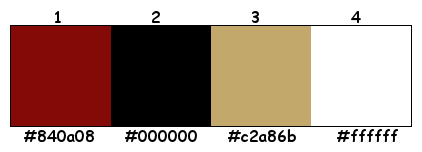
******************************************************************
Metodo de trabajo
Cuando se usan otros tubos y colores, el modo de fusión y / o la opacidad de la capa pueden diferir
******************************************************************
Preparaciones generales:
¡¡Primero instala tus filtros antes de que se abra tu PSP !!
Máscaras: guarda en tu carpeta de máscaras en PSP, a menos que se indique lo contrario
Textura y patrón: guarda en tu folleto de texturas en PSP
Selecciones: guarda en tu carpeta de Selecciones en PSP
Abre tus tubos en PSP
******************************************************************
Vamos a empezar - ¡Que te diviertas!
Recuerda guardar tu trabajo regularmente
******************************************************************
Vamos a empezar - ¡Que te diviertas!
Recuerda guardar tu trabajo regularmente.
Colores:
Primer plano: # 840a08 (1)
Fondo: # 000000 (2)
ÁRBOL DE NAVIDAD
1
Establecer el primer plano al patrón: oro_2 - ver PS
Abierto: 452_KaD_Alfakanaal_Kerstboom
Ventana - duplicado
Minimiza el original - trabajamos en la copia.
Rellena con negro (esta capa es solo para ver mejor lo que haces)
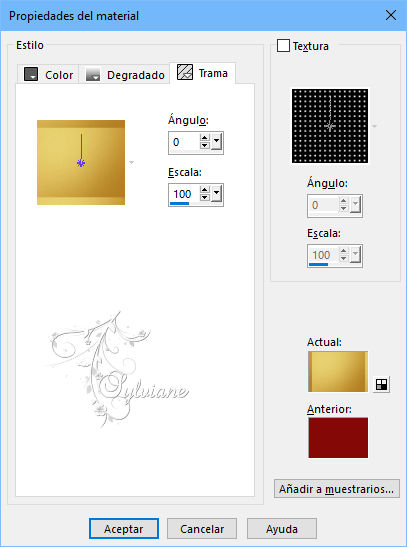
2
Capas - Nueva capa raster
Rellenar con patron
Capas - Nueva capa de máscara - De la imagen
"Narah_Mask_1291" - ver PS
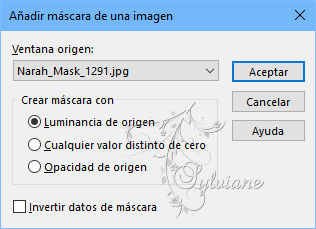
Capas – fsionar - fusionar grupo
filtro - Alien Skin - Eye Candy 5 - Impact - Extrude
A la izquierda, seleccione el preset: 452_KaD_Extrude
3
Efectos – efectos de los borders -realzar
Seleccións - Cargar / Guardar selección - Cargar seleccion de canal alfa.... - Selección 1
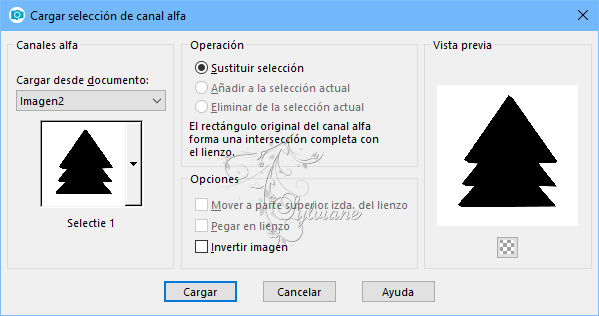
Presiona Borrar en tu teclado
Seleccciones – anular seleccion
4
Establecer primer plano a degradado: hemisférico
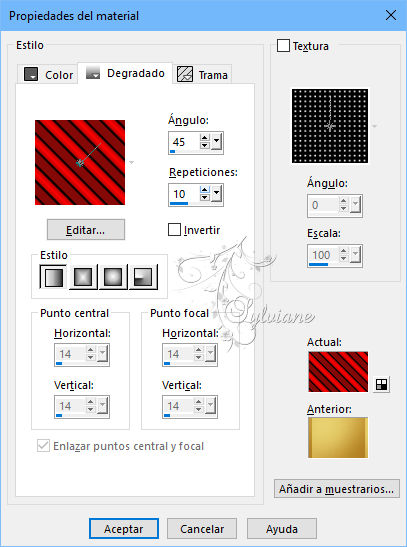
Capas - Nueva capa raster
Seleccións - Cargar / Guardar selección - Cargar seleccion de canal alfa.... - Selección 2
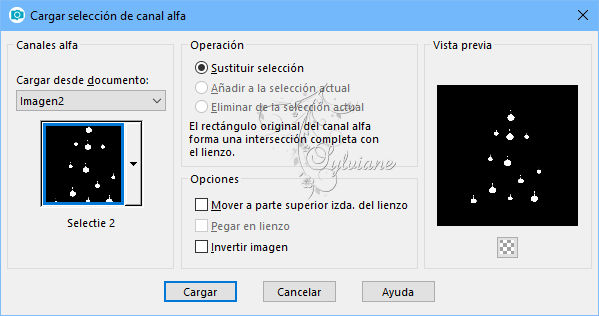
Rellenar con gradiente
filtro - Alien Skin - Eye Candy 5 - Impact - Glass: CLEAR
Seleccciones – anular seleccion
Efectos – efectos de los borders -realzar
Efectos - Efectos 3D - Sombra paralela: V y H 1 - 35 - 2 - Color # 000000
5
volver a primer plano al color 1
Capas - Nueva capa raster
Seleccións - Cargar / Guardar selección - Cargar seleccion de canal alfa.... - Selección 3
Rellenar con primer plano
filtro - Alien Skin - Eye Candy 5 - Impact - Glass: CLEAR
eleccciones – anular seleccion
Efectos - Efectos 3D - Sombra paralela: V y H 1 - 35 - 2 - Color # 000000
Resultado
6
Permanecer en esta capa
Cerrar la cuadrícula 1 (vamos a guardar sin fondo negro)
Capas – fusionar – fusionar visibles
Guardar como .png con el nombre del árbol de Navidad y minimizar hasta más tarde
Puedes cerrar el canal alfa y la máscara.
CREA
1
Establecer primer plano en color # c2a86b (3)
Establecer fondo a color # 000000 (2)
Curso de primer plano en primer plano y fondo
Hacer un gradiente Sunburst - ver PS
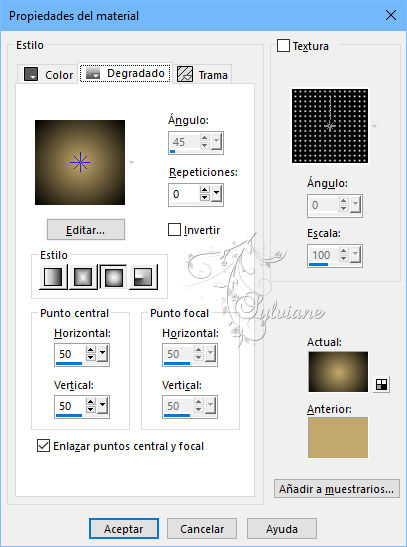
Abierto: 452_KaD_Alfacanal
Ventana - duplicado
Minimiza el original - trabajamos en la copia.
2
Llenar con fondo
filtro - Carolaine y sensibilidad - CS-LDots
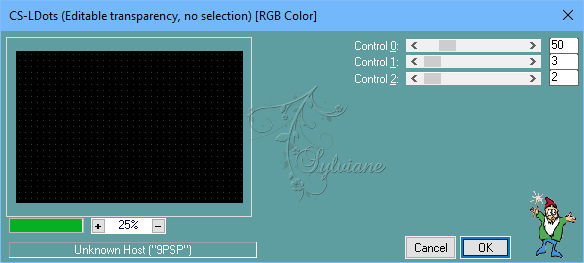
3
Capas - Nueva capa raster
Rellenar con gradiente
filtro - Unlimited 2.0 - VM Natural – wave distortion
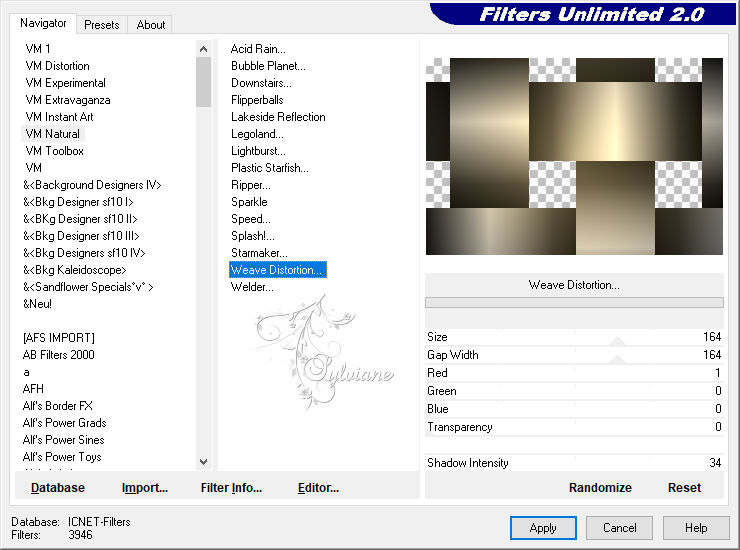
4
Seleccións - Cargar / Guardar selección - Cargar seleccion de canal alfa.... - Selección 1
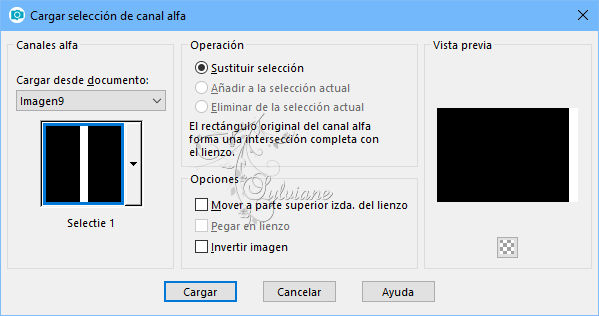
Selecciones - Convertir selección en capa
Seleccciones – anular seleccion
Capas - duplicar
Imagen - Espejo – espejo horizontal
Capas – fusionar – fusionar hacia abajo
5
Seleccionar todo
Selecciones – Flotar
Selecciones – Fijar
Capas - duplicar
filtro - DSB Flux – Bright Noise
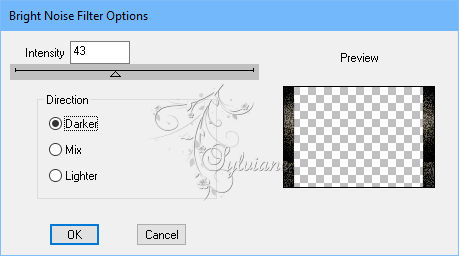
Selecciones – modificar – contraer – 7 pixeles
Presiona Borrar en tu teclado
Mantener la selección!
6
Activar la capa justo debajo (Selección por capas)
filtro - Unlimited 2.0 - VM Extravaganza - Transmisión
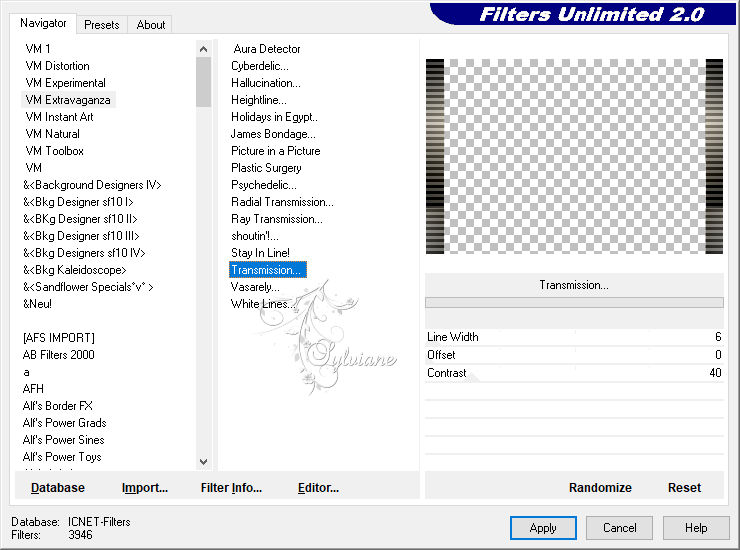
Seleccciones – anular seleccion
Activar la capa superior (Copiar desde la selección de capas)
Capas – fusionar - fusionar hacia abajo
7
Activar raster 2
Capas - duplicar
Efectos – efectos de la imagen – mosiaco integrado

Modo de mezcla: superposicion
Resultado
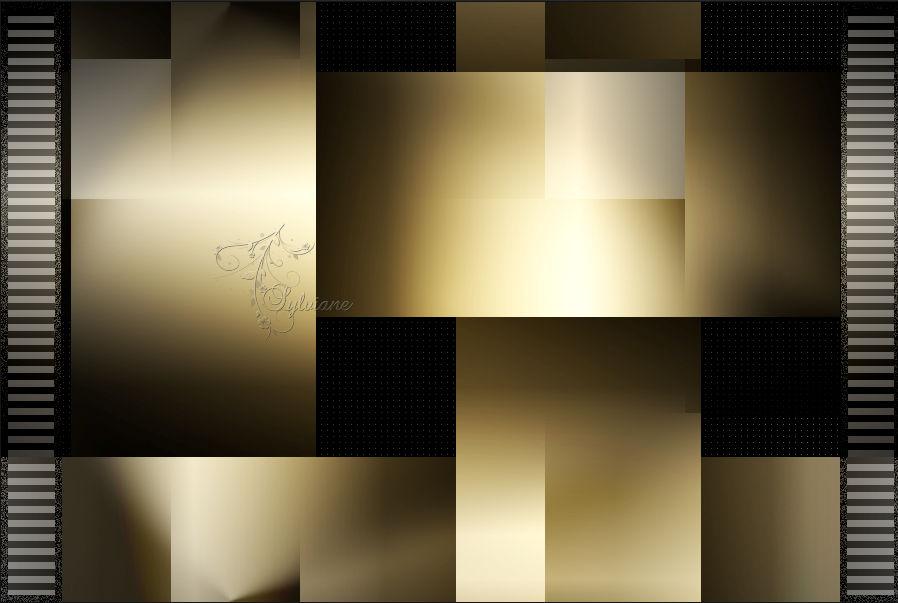
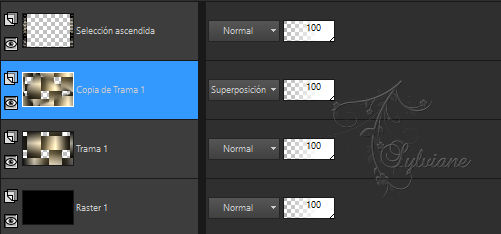
8
Activar raster 2
Capas - duplicar
filtro – Mura Meister – Perspective tiling
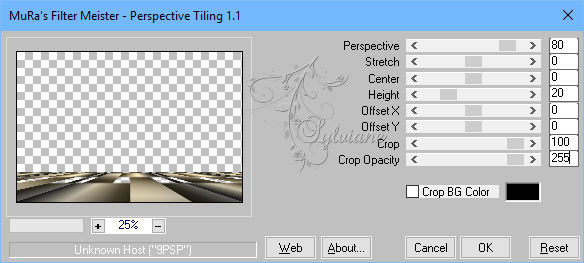
Capas – organizar – traer la frente
Capas - Duplicar
Modo de mezcla: superposicion
Capas – fusionar - Fusionar hacia abajo
Efectos - Efectos 3D - Sombra: V y H 0 - 60 - 25 - Color # 000000
9
Activar raster 2
Efectos – efectos de reflexion – Espejo Giratorio
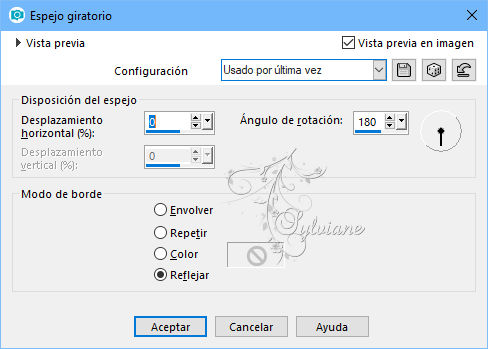
10
Capas - Nueva capa raster
Capas – organizar – bajar
Seleccións - Cargar / Guardar selección - Cargar seleccion de canal alfa.... - Selección 2
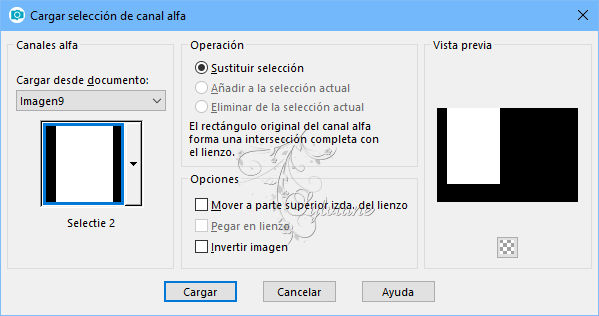
Rellenar con gradiente
Capas - duplicar
filtro – DSB flux – Birght noise – es bueno
Selecciones – modificar – contraer – 7 pixeles
Presiona Borrar en tu teclado
Seleccciones – anular seleccion
Capas - fusionar - fusionar hacia abajo
11
Establecer primer plano a color
Capas - Nueva capa raster
Seleccións - Cargar / Guardar selección - Cargar seleccion de canal alfa.... - Selección 3
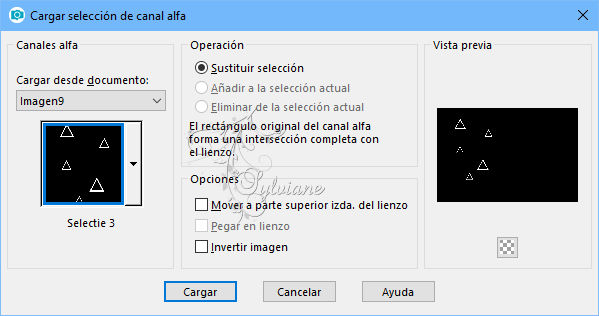
Rellenar con primer plano
Seleccciones – anular seleccion
Modo de mezcla: disolver y la opacidad de la capa a 32
Activar la herramienta de selección (presione K en el teclado)
E introduzca los siguientes parámetros:
Pos X :109 – Pos Y :35
presione M
11-1
Convierte tus colores y ponlos en primer plano en blanco (#ffffff)
Capas - Nueva capa raster
Activar pincel: Brush_Constellation
Ajuste el tamaño a 300 y la rotación a 90 - vea PS

Haga clic 1x con el color de primer plano en la esquina superior derecha del rectángulo - vea PS
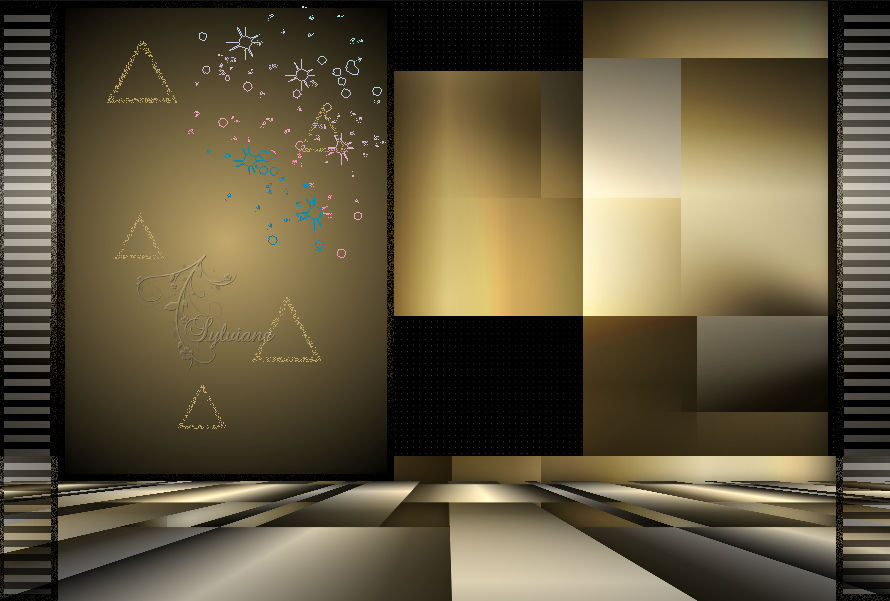
Presiona m
Modo de mezcla: superposicion
Capas - Duplicar
Imagen - Espejo – espejo horizontal
Imagen – espejo – espejo vertical
Activar la herramienta de selección (presione K en el teclado)
E introduzca los siguientes parámetros:
Pos X :68 – Pos Y :224
presione M
Capas – fusionar – fusionar hacia abajo
Ajustar – nitidez - enfocar
12
Capas - Nueva capa raster
Capas – organizar – traer la frente
Seleccións - Cargar / Guardar selección - Cargar seleccion de canal alfa.... - Selección 4
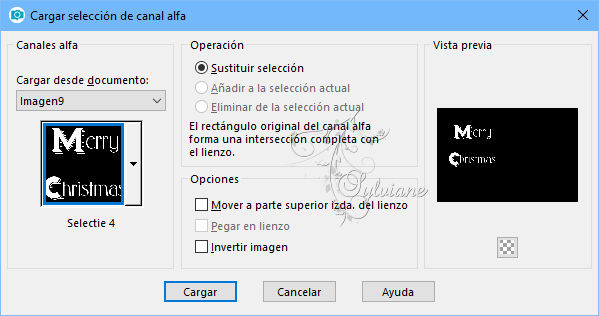
Rellenar con primer plano
Seleccciones – anular seleccion
Modo de mezcla: Superposicion
Efectos - Efectos 3D - Sombra paralela: V y H 2 - 55 - 2 - Color # 000000

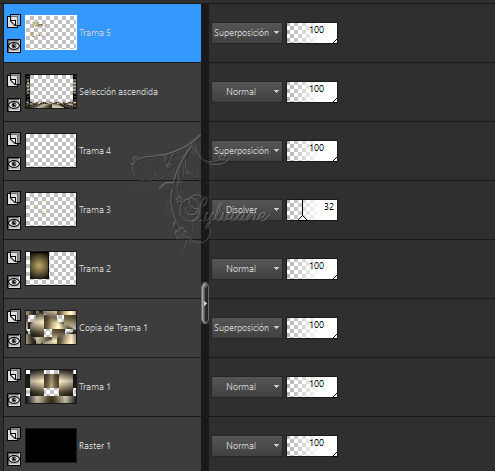
13
Activa y copia el árbol de navidad que hiciste.
Editar - Pegar como una nueva capa
Imagen - redimensionar: 80%, todas las capas Sin marcar
Imagen - Espejo – espejo horizontal
Activar la herramienta de selección (presione K en el teclado)
E introduzca los siguientes parámetros:
Pos X : 469 – Pos Y :126
presione M
Efectos - Efectos 3D - Sombra: V 0 - H 15 - 50 - 25 - Color # 000000
filtro - Alien Skin - Eye Candy 5 - Impact – Perspective schadow
Elige el preset a la izquierda: 451_KaD_Shadow
14
Gira tus colores y pon fondo en negro
Establecer primer plano a degradado
Imagen - Añadir bordes - 1 pix -#000000
Seleccionar todo
25 pix blanco
Seleccionar - invertir
Rellenar con gradiente
Seleccionar - invertir
Efectos - Efectos 3D - Sombra: V & H 0 - 80 - 40 - Color 3
Seleccciones – anular seleccion
15
Coloque su nombre y / o marca de agua.
También coloque mi marca de agua en su crea AQUÍ
16
Imagen - Añadir bordes - 1 pix -#000000
Imagen - Redimensionar: 900 pix
Guardar como .jpg
Back
Copyright Translation © 2018 by SvC-Design